word怎么竖向求和
来源:网络收集 点击: 时间:2024-08-08【导读】:
word文档中,有时候插入了表格使用,想要对表格中的数据进行竖向求和,要如何操作呢?工具/原料more电脑:win10系统word:2019版方法/步骤1/7分步阅读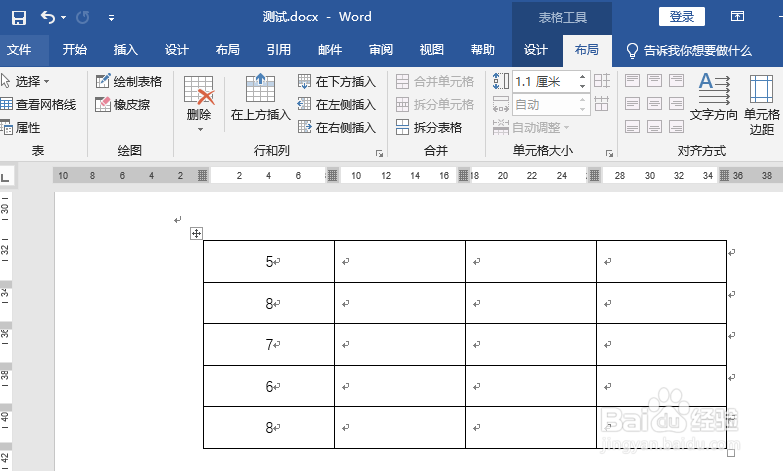 2/7
2/7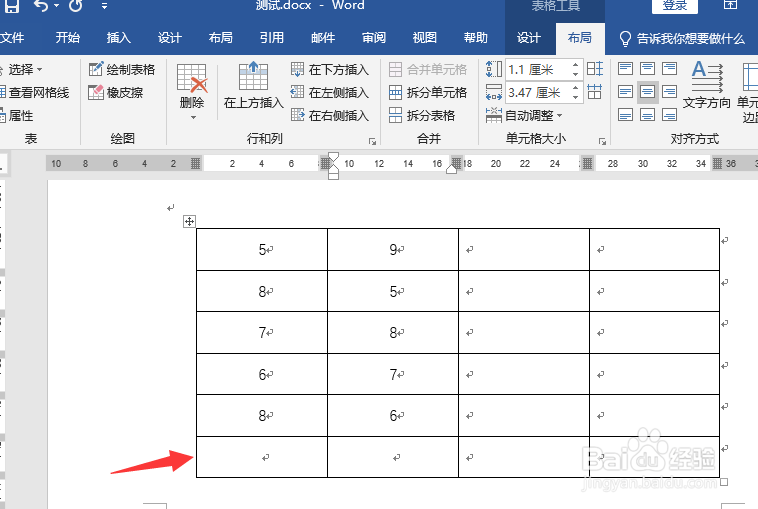 3/7
3/7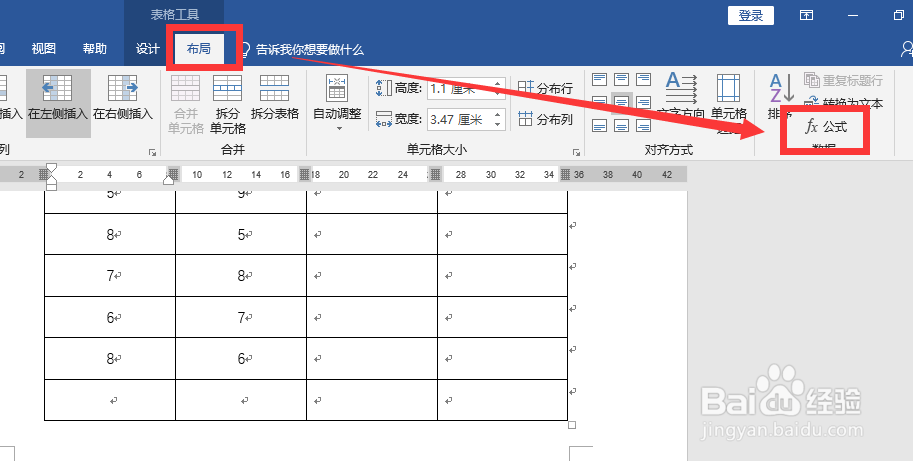 4/7
4/7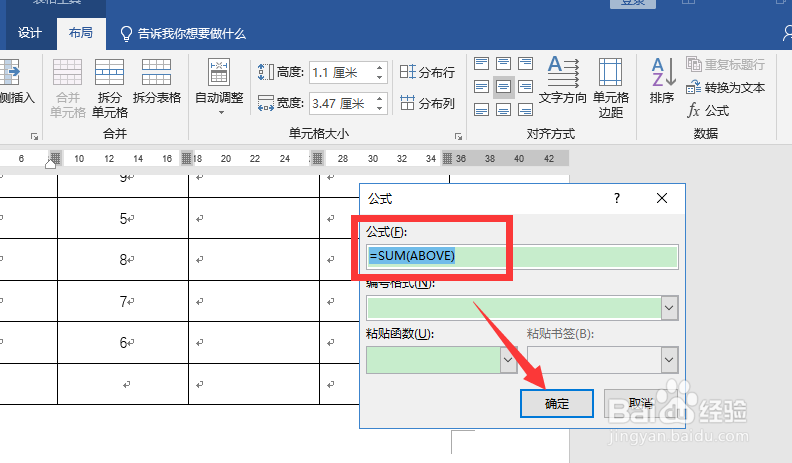 5/7
5/7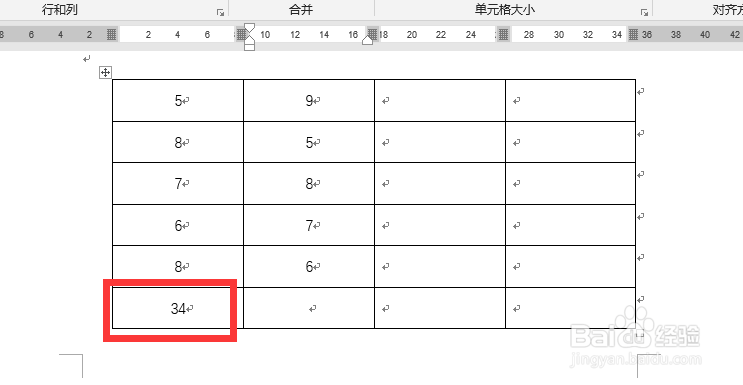 6/7
6/7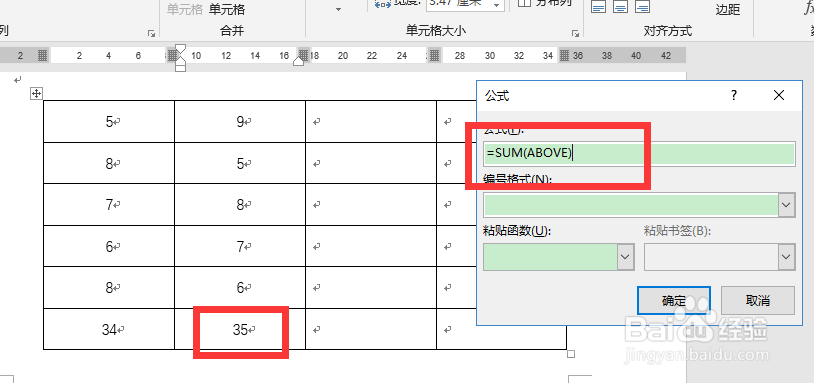 7/7
7/7
打开word文档,插入表格,并输入数据
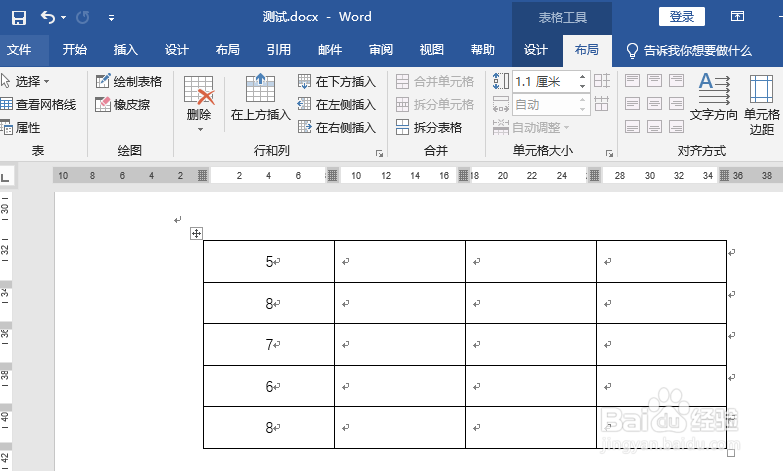 2/7
2/7在表格下方插入一行,用来存储竖向求和的数据
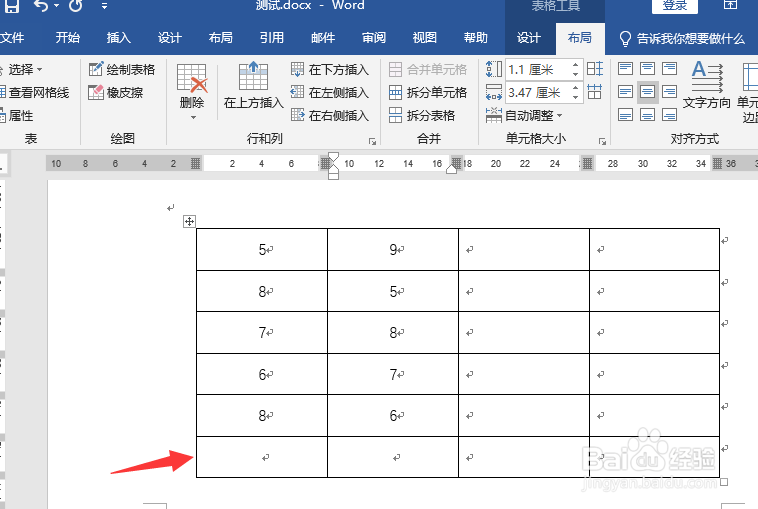 3/7
3/7然后选中新增的这一行第一个单元格,点击菜单栏“布局-公式”
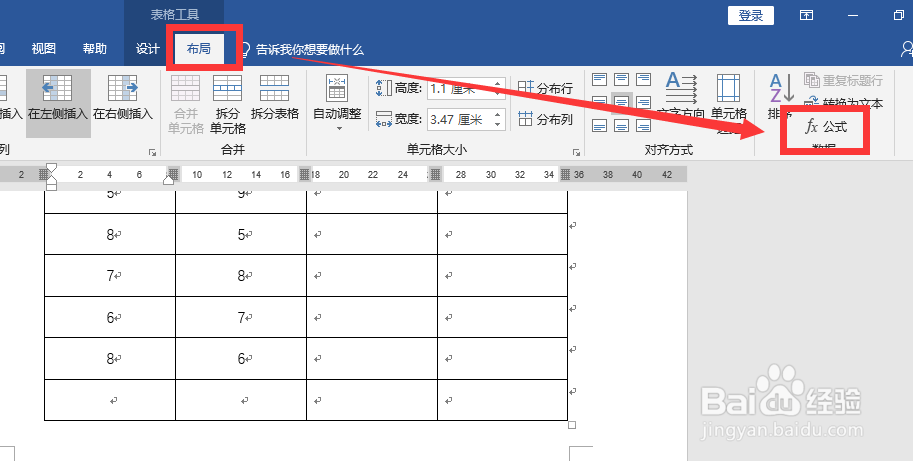 4/7
4/7弹出的公式默认会是“=SUM(ABOVE)”,就是对该单元格上方的所有数据进行竖向求和,所以不需要调整,直接点击“确定”
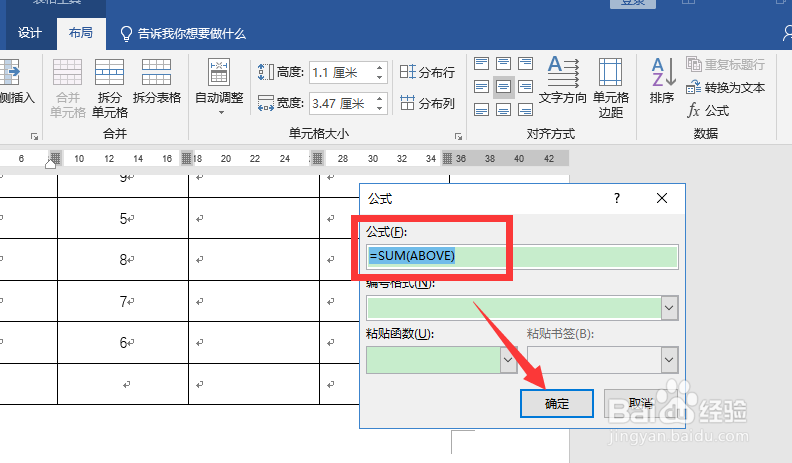 5/7
5/7单元格中就录入了求和的结果了
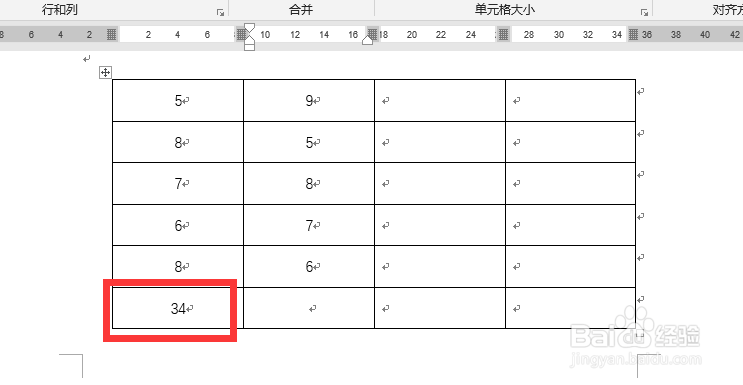 6/7
6/7word不像excel可以拖动相似填充,所以对于每一列的求和都需要通过公式进行一次求和操作
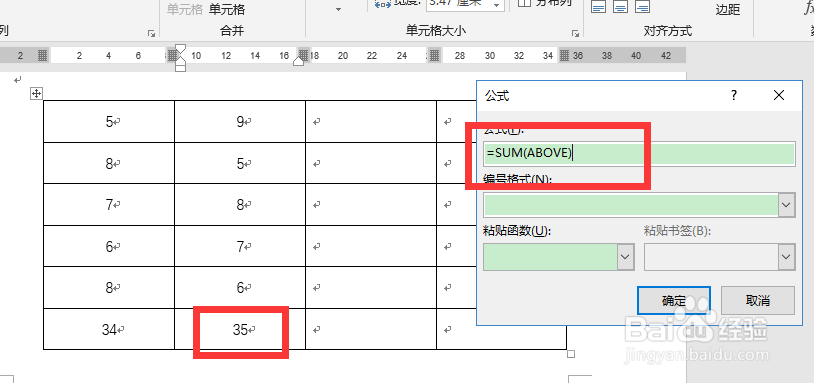 7/7
7/7总结
1、打开word文档,插入表格,并输入数据,在表格下方插入一行,用来存储竖向求和的数据
2、然后选中新增的这一行第一个单元格,点击菜单栏“布局-公式”,弹出的公式默认会是“=SUM(ABOVE)”,就是对该单元格上方的所有数据进行竖向求和,所以不需要调整,直接点击“确定”,单元格中就录入了求和的结果了
3、word不像excel可以拖动相似填充,所以对于每一列的求和都需要通过公式进行一次求和操作
WORD竖向求和版权声明:
1、本文系转载,版权归原作者所有,旨在传递信息,不代表看本站的观点和立场。
2、本站仅提供信息发布平台,不承担相关法律责任。
3、若侵犯您的版权或隐私,请联系本站管理员删除。
4、文章链接:http://www.1haoku.cn/art_1086924.html
 订阅
订阅